Respaldo de WhatsApp atascado: ¿Cómo solucionarlo?
WhatsApp se cuenta como una de las plataformas de mensajería social más utilizadas en todo el mundo. Tiene más de medio billón de usuarios activos. Aunque a la gente le encanta por las funciones fáciles de chatear y compartir archivos, tiene un problema técnico. Suponga que está conversando con su ser querido pero siente la necesidad de desinstalar WhatsApp del teléfono. Esto eliminará todos sus chats antiguos si no los respalda en su cuenta de google. Ahora, imagine hacer una copia de seguridad de los chats, y de repente se detiene después de realizar una copia de seguridad del 91%, ¿cómo se sentirá? La copia de seguridad de WhatsApp atascada es una preocupación seria para muchos usuarios. Por lo tanto, se nos ocurrieron múltiples soluciones para ayudarlo en la copia de seguridad de WhatsApp sin interrupciones.
Parte 1: ¿La copia de seguridad de iCloud de WhatsApp se atascó? ¿Cómo solucionar y solucionar problemas?
iCloud es perfecto para realizar copias de seguridad de todos los datos relevantes del teléfono y del chat de WhatsApp. Puede hacer una copia de seguridad de los chats de WhatsApp diariamente. Hay más de 850 millones de usuarios de esta herramienta de almacenamiento en la nube. Los archivos almacenados permanecen seguros y se puede acceder desde cualquier dispositivo. Todo lo que necesita es Wi-Fi o conexión a Internet para continuar. A veces, pase lo que pase, iCloud deja de hacer copias de seguridad de los archivos y se atasca en un punto. Estos son algunos de los pasos de solución de problemas que puede intentar para deshacerse de dicho problema si se enfrenta.
1. Reiniciar configuración de la red
Intente restablecer la configuración de su red cuando la copia de seguridad del chat de WhatsApp se atasque en iCloud. Vaya a ‘Configuración’ > General’ > ‘Restablecer’ > ‘Restablecer configuración de red’.
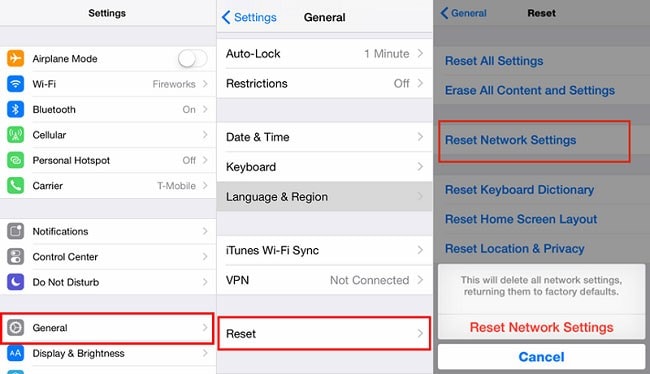
2. Comprobar espacio
Compruebe si el espacio libre está disponible en iCloud y iPhone o no. Si no hay suficiente espacio, elimine algunas cosas para reparar la copia de seguridad de WhatsApp atascada. El espacio disponible en la cuenta de iCloud y su teléfono debe ser 2.05 veces el tamaño de la copia de seguridad de WhatsApp. Considere todas estas cosas para comenzar a hacer copias de seguridad de los chats nuevamente. Para verificar cuánto espacio queda en su iCloud, abra ‘Configuración> iCloud> Almacenamiento’.
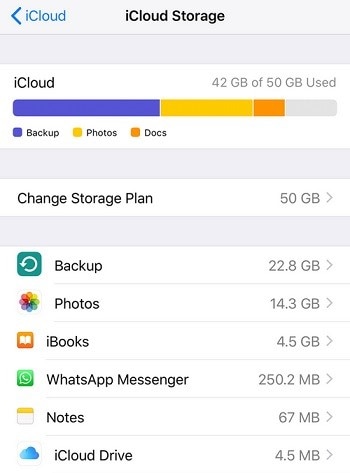
3. Comprobar servidor
No olvides revisar el servidor de iCloud. El problema puede venir si está caído. Puede comprobarlo en la página de estado de Apple.
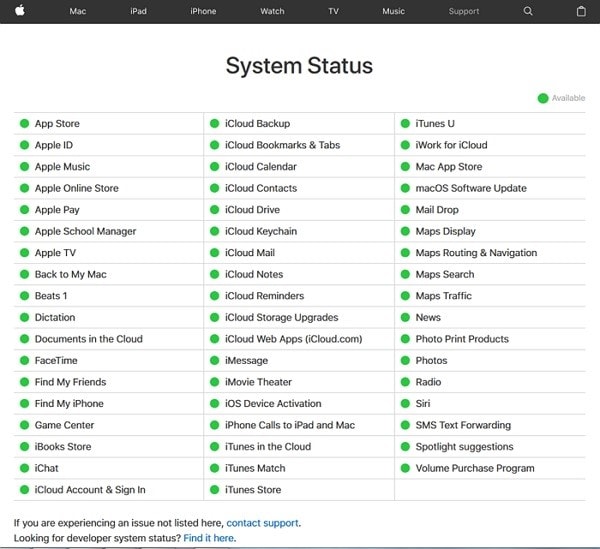
4. Toma la ayuda de iTunes
Por último, si nada funciona y iCloud no puede hacer una copia de seguridad, intente hacer una copia de seguridad en iTunes. Inicie iTunes y conecte el iPhone. Haga clic en ‘Resumen’ seguido de ‘Hacer copia de seguridad ahora’.
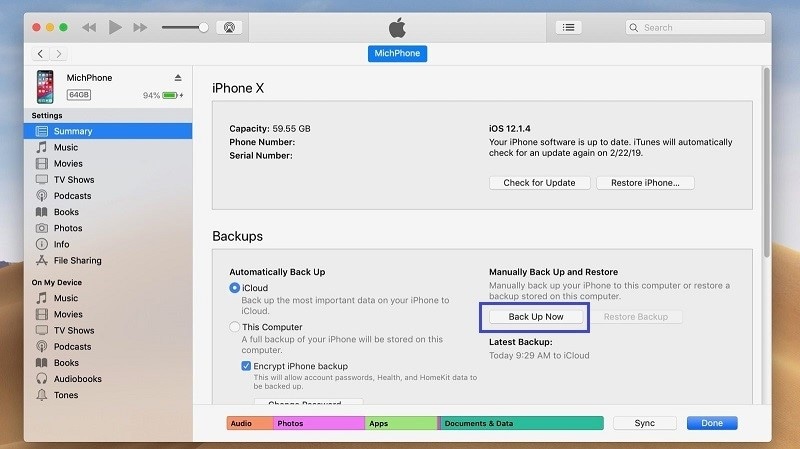
Parte 2: ¿Copia de seguridad de WhatsApp atascada en Android?
Android permite a sus usuarios resolver fácilmente el problema de atascamiento de la copia de seguridad de WhatsApp. Sin embargo, debido a algunos errores comunes, no puede hacer una copia de seguridad de los chats y archivos adjuntos de WhatsApp. Dará lugar a un problema de bloqueo de la copia de seguridad del chat de WhatsApp. Por lo tanto, los usuarios de iPhone no son los únicos que enfrentan este problema. Para solucionar esto, puede probar los siguientes métodos.
1. Forzar la detención de WhatsApp
Cuando una aplicación comienza a comportarse mal en su dispositivo Android, ‘Forzar detención’ es la alternativa perfecta para reparar la copia de seguridad de WhatsApp atascada. Mata la aplicación que se ejecuta en segundo plano en primer plano. La función es útil cuando enfrenta problemas en Whatsapp o cualquier otra aplicación.
Paso 1: abrir configuración
Haga clic en el icono ‘Configuración’ para abrirlo. Desplácese para encontrar la opción ‘Administrador de aplicaciones’. Cada modelo de teléfono Android tiene una función incorporada de administración de aplicaciones.
Paso 2: elige Forzar detención
Navega a la aplicación WhatsApp. Tóquelo para abrirlo y obtener más opciones. Encontrará la opción de ‘Forzar detención’ y ‘Deshabilitar’ en la parte superior de la pantalla.
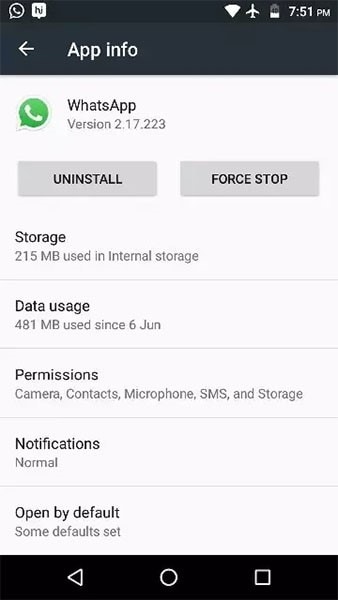
2. Actualice WhatsApp a la última versión
Actualizar WhatsApp a la versión más reciente es un método probable para resolver el problema. Esto funciona para muchas personas. En ocasiones, WhatsApp no funciona correctamente en algunos dispositivos, por lo que es necesario actualizarlo. Cualquier falla que tuviera la versión anterior; esto elimina después de la instalación de una versión actualizada de WhatsApp.
Paso 1: abre Google Play Store
Desbloquee su teléfono si está bloqueado. Haga clic en el icono ‘Play Store’ para abrirlo.
Paso 2: abre Mis aplicaciones y juegos
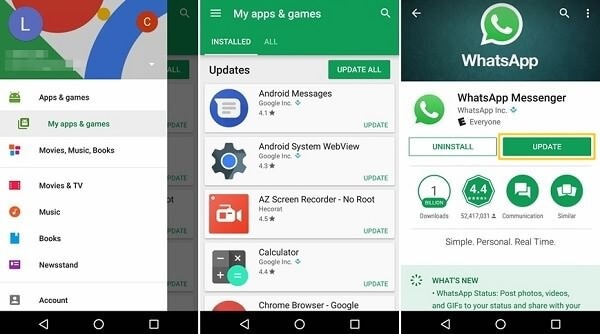
Toque el botón ‘Menú’. Te mostrará algunas opciones. Elija y toque ‘Mis aplicaciones y juegos’. Se abrirá una nueva página. Toque instalar para ver la lista de aplicaciones instaladas. Si la última versión ya está instalada en su teléfono, la opción ‘actualizar’ no estará presente junto a ella. Si la ‘actualización’ está disponible, haga clic en ella.
3. Borrar caché de WhatsApp
Los cachés son un dolor de cabeza para los usuarios de teléfonos inteligentes. Son archivos temporales pero consumen demasiado espacio de almacenamiento. Eliminarlos no solo libera espacio, sino que también hará que su teléfono funcione más rápido. Los cachés de WhatsApp son fáciles de eliminar del teléfono Android usando la función incorporada de ‘borrar caché’.
Paso 1: abrir configuración
Ingrese al menú ‘Configuración’ y diríjase al administrador de aplicaciones. Tóquelo para ver la lista de todas las aplicaciones.
Paso 2: Borrar caché
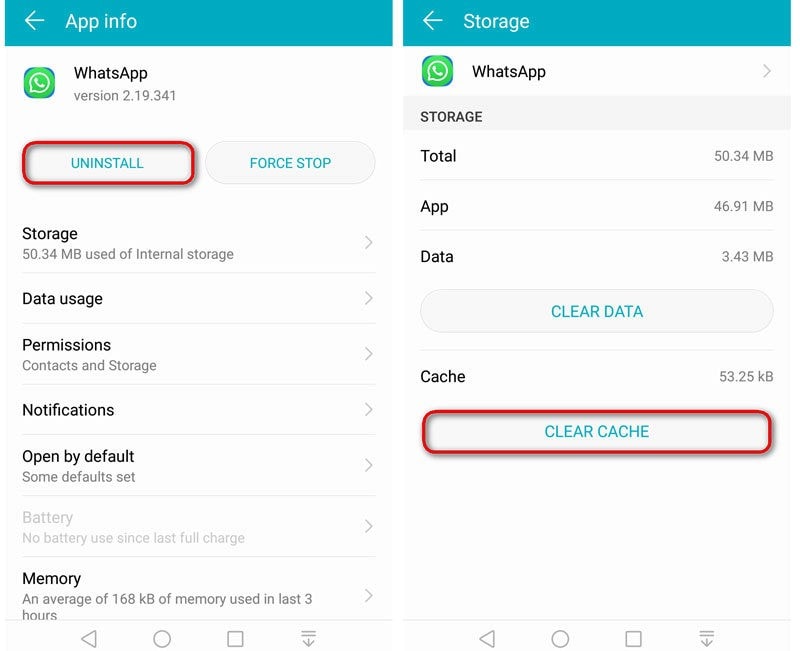
Cuando encuentre ‘WhatsApp’ en la lista de aplicaciones, tóquelo para abrirlo. Ahora, puede ver la opción ‘Borrar caché’. En los dispositivos Android antiguos, se encuentra en la parte superior de la pantalla. Sin embargo, esto depende de la compañía del teléfono y del modelo.
Parte 3: solución recomendada para respaldar y restaurar el chat de WhatsApp
Las personas pierden sus antiguos chats de WhatsApp debido a varias razones en sus teléfonos. Los problemas del sistema, los daños y el malware son algunas de las razones comunes detrás de esto. Para evitar la pérdida de chats y archivos recibidos, es mejor hacer una copia de seguridad de todos ellos con una herramienta de terceros. Una de esas mejores herramientas es DrFoneTool – Transferencia de WhatsApp. Funciona como una gran solución para realizar copias de seguridad y restaurar el chat de WhatsApp. La herramienta está disponible para descargar en Windows y Mac. Los siguientes pasos funcionan tanto para usuarios de iPhone como para usuarios de Android. Ayuda a hacer una copia de seguridad de los chats en la computadora y resuelve el problema de bloqueo de la copia de seguridad de WhatsApp. Veamos cómo puede hacer una copia de seguridad de los mensajes y restaurarlos.
Comienza a descargar Comienza a descargar
Pasos para respaldar mensajes
Paso 1: Instale DrFoneTool en su PC
Antes de solucionar el problema, debemos descargar e instalar DrFoneTool en nuestra PC. Regístrese y ejecute la herramienta. Haga clic en ‘Transferencia de WhatsApp’ después del lanzamiento.

Paso 2: conectar el dispositivo
Ahora, elija ‘Copia de seguridad de mensajes de WhatsApp’. Conecta tu iPad o iPhone a la computadora. Espere a que el dispositivo sea identificado por la PC.

Paso 3: Inicie la copia de seguridad
Comenzará una copia de seguridad automática. Cuando se complete la copia de seguridad, aparecerá una ventana donde podrá ver todos los mensajes de la copia de seguridad. Haz click en “Verlo” para verlos si lo deseas.

Pasos para restaurar mensajes en su dispositivo
Paso 1: Elija la opción correcta
Cuando desee restaurar mensajes de WhatsApp en dispositivos iOS, seleccione ‘Restaurar mensajes de WhatsApp en dispositivo iOS’. Conecte el iPhone o iPad conectado a la PC. Esto le mostrará la lista de todos los archivos de copia de seguridad.
Seleccione un archivo de copia de seguridad que desee restaurar. Haga clic en ‘Siguiente’ si desea restaurarlo directamente a un iPhone o iPad.

Paso 2: restaurar el mensaje de WhatsApp
De lo contrario, seleccione abrir el archivo de copia de seguridad y descubra los archivos que desea restaurar en su iPhone. Siga el mismo método para restaurar mensajes en un dispositivo Android.

Preguntas frecuentes sobre la copia de seguridad de WhatsApp atascada
- Haga clic en los tres puntos verticales en Android. De las opciones dadas, debe tocar ‘Configuración’. En un iPhone, ‘Configuración’ se encuentra en la parte inferior de la pantalla de WhatsApp.
- Abra la opción ‘Chats’ y luego toque ‘Chat Backup’.
- En el iPhone, desactive la opción ‘Copia de seguridad automática’. En un dispositivo Android, vaya a la parte de la unidad de Google y haga clic en ‘Copia de seguridad en Google Drive> Nunca’ si desea desactivar la copia de seguridad automática.
Mantuvimos diferentes soluciones frente a usted para reparar la copia de seguridad de WhatsApp atascada. Ahora, tienes que probarlos todos y ver cuál se adapta mejor a tu dispositivo.
últimos artículos